Pokud máte problémy pomocí ovladače PS5, měkkým nebo tvrdým resetem může znovu správně fungovat. Obnovením továrního nastavení se ovladač odpojí od konzole a obnoví se do výchozího nastavení.
Ukážeme vám, jak resetovat ovladač PS5 do továrního nastavení. Dozvíte se také další způsoby řešení problémů s ovladačem na vaší konzoli.
Jak „soft resetovat“ váš ovladač PS5 DualSense
Když vypněte ovladač DualSense a znovu zapnete, jedná se o měkký reset. Pokud je váš ovladač pomalý, nereaguje nebo zamrzá, můžete problém vyřešit měkkým resetem.
Stisknutím tlačítka PSna ovladači otevřete centrum ovladače konzole. Vyberte ikonu ovladačev nabídce ovládacího centra a vyberte možnost DualSense Wireless Controller. Chcete-li ovladač vypnout, vyberte možnost Vypnout. Počkejte 10–15 sekund a stisknutím tlačítka PSovladač zapněte.
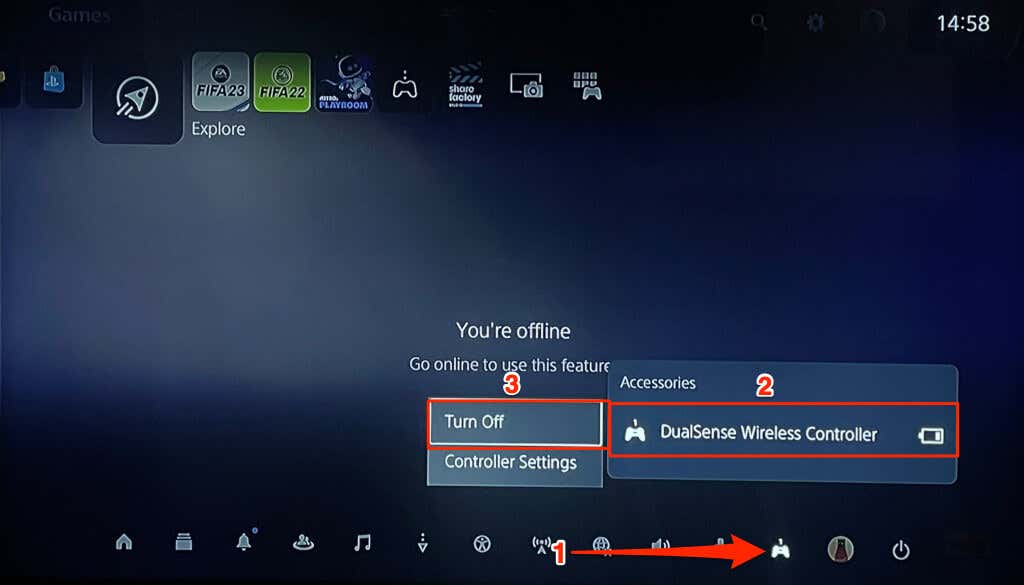
Případně přejděte do Nastavení>Příslušenství>Obecné>Vypnout příslušenstvía vyberte požadovaný ovladač vypnout.
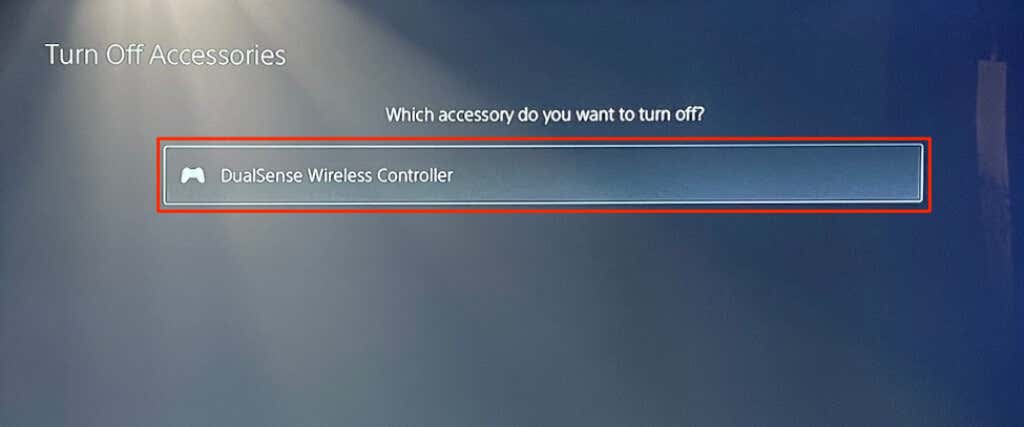
Další způsob, jak vypnout ovladač DualSense, je stisknout a podržet tlačítko PS5po dobu alespoň 10 sekund.

Po zhasnutí kontrolky LED počkejte dalších 10 sekund a opětovným stisknutím tlačítka PSovladač zapněte. Pokud váš ovladač PS5 DualSense po měkkém resetu selže, proveďte tvrdý reset.
Tvrdý reset ovladače PS5
Pochází vaše Ovladač PS5 DualSense se často odpojuje z konzole? Nedaří se vám spárovat nebo připojit ke konzoli? Zhoršuje se náhle výdrž baterie? Nefungují některé součásti (tlačítka, kontrolka LED nebo reproduktor)? Tyto významné problémy lze vyřešit provedením tvrdého resetu.
Před tvrdým resetováním ovladače DualSense vypněte PlayStation 5. Stiskněte a podržte vypínačna konzole, dokud neuslyšíte dvě pípnutí. Před tvrdým resetováním ovladače počkejte deset sekund, než se konzola vypne.
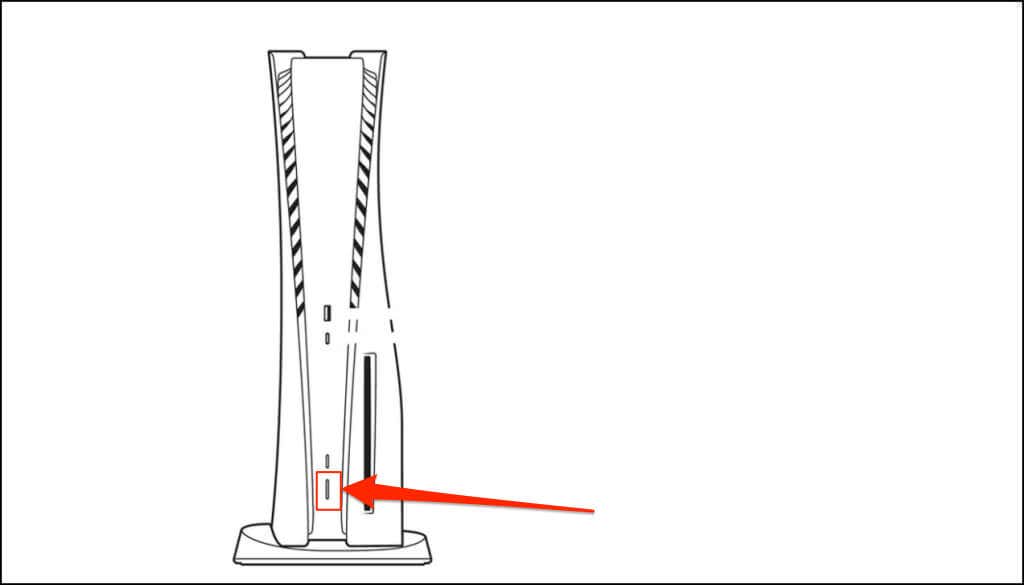
Na zadní straně všech bezdrátových ovladačů DualSense je fyzické resetovací tlačítko. Tlačítko není vidět, protože je uvnitř malého otvoru na zadní straně ovladače – vedle loga SONY..
Zatlačte špendlík, nástroj na vysunutí SIM karty, narovnanou kancelářskou sponku nebo jakýkoli malý nástroj do otvoru na 3–5 sekund. Při stisknutí tlačítka v otvoru byste měli slyšet cvaknutí. Odstraňte nástroj, zapněte PlayStation 5 a znovu spárujte ovladač s konzolí.

Spárujte ovladač PS5 DualSense pomocí kabelu
Připojte ovladač k PS5 pomocí dodaného kabelu USB-C a stiskněte tlačítko PS na ovladači.
Vaše konzole by měla ovladač okamžitě detekovat. Pokud vaše konzole nerozpozná ovladač, zkuste jiný kabel USB. Pokud je ovladač vybitý, nechte jej několik minut nabíjet, než odpojíte kabel USB-C.

Párujte bezdrátově ovladač PS5 DualSense
Pokud nemáte kabel USB, můžete ovladač DualSense spárovat bezdrátově. K tomu budete potřebovat další ovladač, který je již spárován s konzolí. Po resetování ovladače zapněte PS5 a postupujte podle níže uvedených kroků.
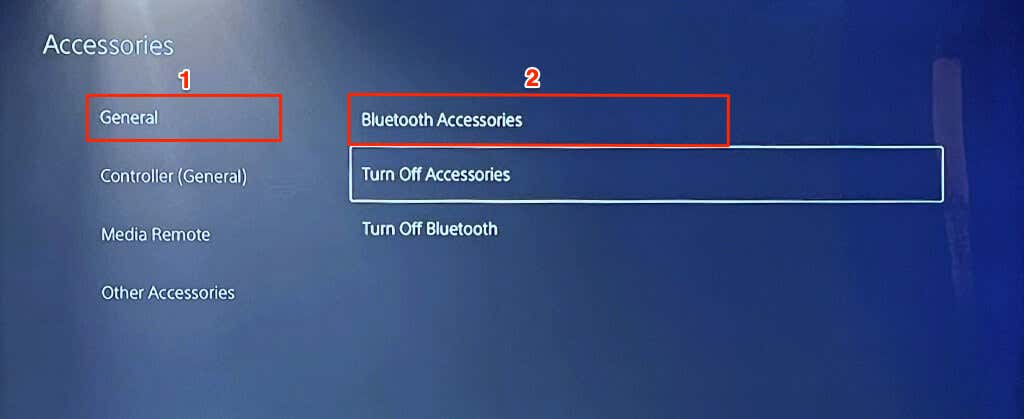


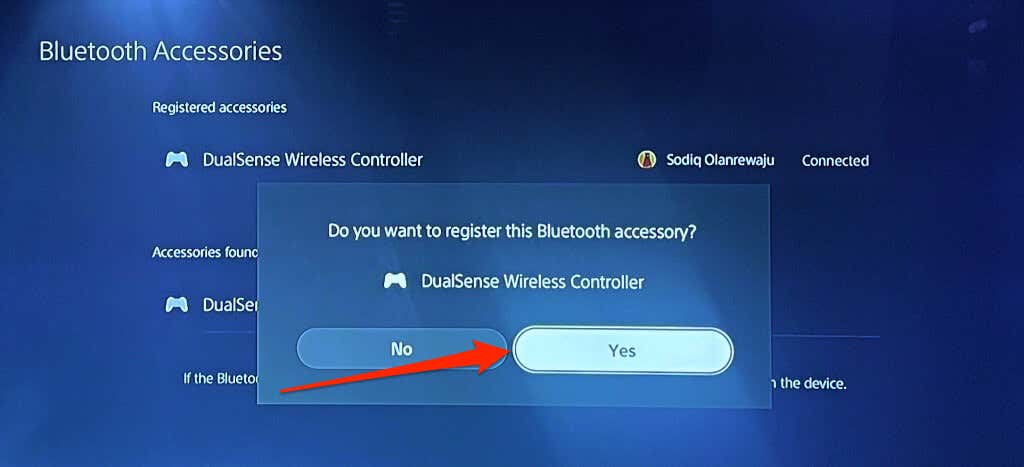
Aktualizujte bezdrátový ovladač DualSense
Aktualizací firmwaru ovladače můžete zlepšit jeho výkon, vyřešit problémy s připojením Bluetooth a vyřešit dočasné závady. Ovladač můžete aktualizovat z nabídky nastavení vašeho PS5 nebo počítače.
Aktualizujte ovladač DualSense z nabídky nastavení PS5
Připojte svůj PS5 k Wi-Fi nebo síť Ethernet, přejděte do Nastavení>Příslušenství>Řadič (obecné)a vyberte Software bezdrátového ovladače..
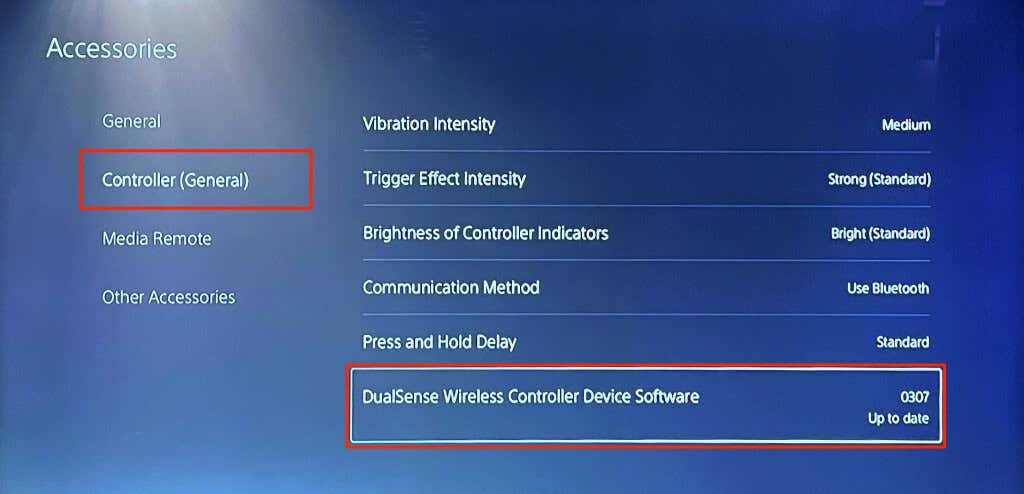
Pokud je pro váš ovladač k dispozici nová verze firmwaru, vaše konzole stáhne a nainstaluje aktualizaci. V opačném případě se zobrazí zpráva „Nejnovější verze softwaru bezdrátového ovladače zařízení DualSense je již nainstalována.“
Aktualizujte ovladač DualSense z nabídky nastavení PS5
SONY má speciální aplikaci pro aktualizaci bezdrátových ovladačů DualSense na 64bitový počítač se systémem Windows. Pokud se váš ovladač nespáruje s konzolí PS5, aktualizujte jeho firmware z počítače. Připojte svůj počítač k internetu a postupujte podle níže uvedených kroků.
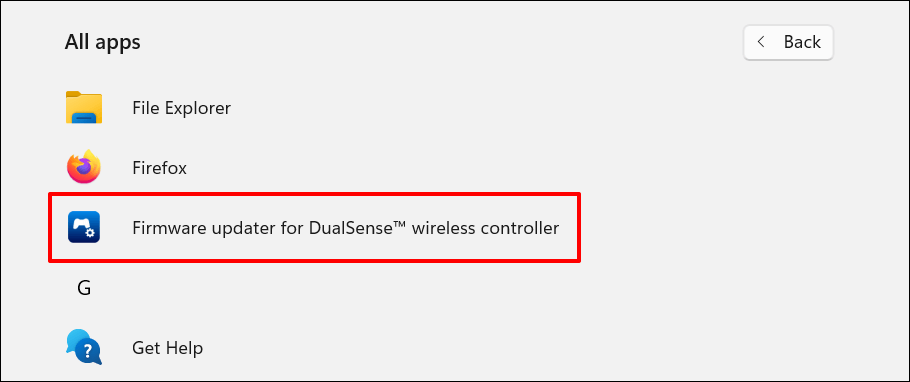
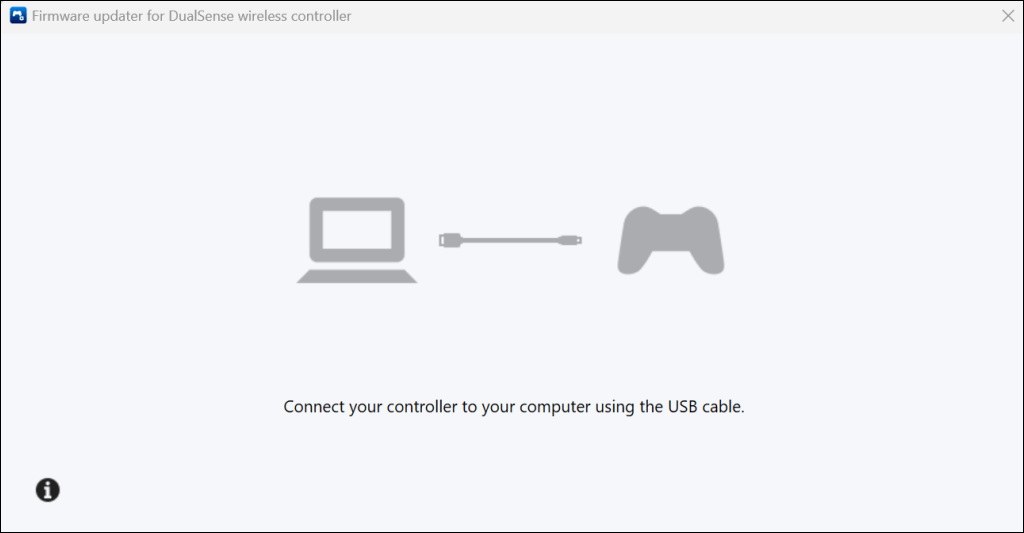
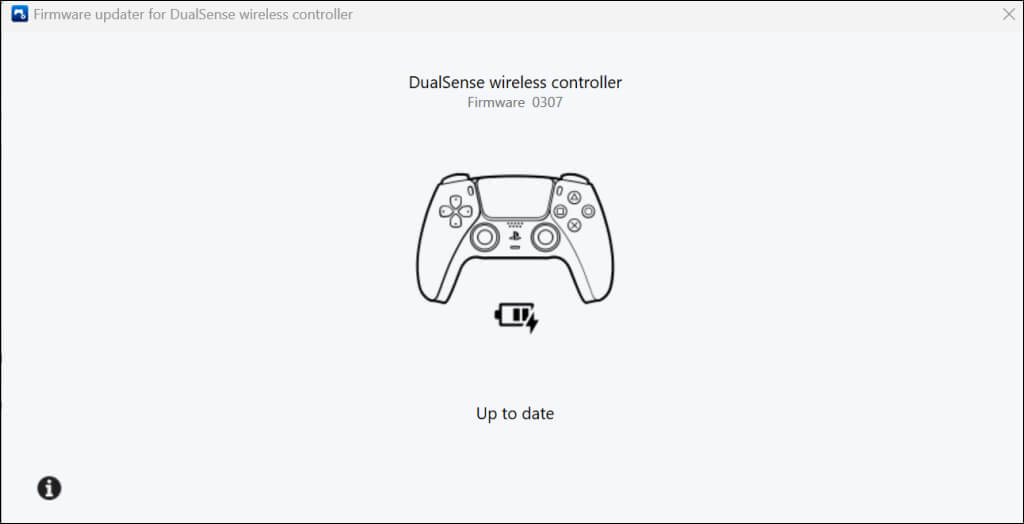
Aktualizujte svůj PlayStation 5
Pokud váš ovladač po obnovení továrního nastavení nefunguje správně, aktualizujte software PlayStation 5.
Přejděte do Nastavení>Systém>Systémový software>Aktualizace a nastavení systémového softwarua >Aktualizujte systémový softwarea vyberte Aktualizovat pomocí internetu.

Opravte ovladač nebo si pořiďte nový
Pokud tvrdý reset a aktualizace firmwaru problém nevyřeší, pravděpodobně máte vadný ovladač. Kontaktujte podporu PlayStation nebo odešlete ovladač na Centrum oprav služeb PlayStation k opravě. Pokud je vaše konzole stále v záruce, může společnost SONY vyměnit váš ovladač, pokud má tovární vadu. Kupte si nový ovladač DualSense od Amazonu nebo obchodu PlayStation Store, pokud vaše záruka nepokrývá poškození.
.